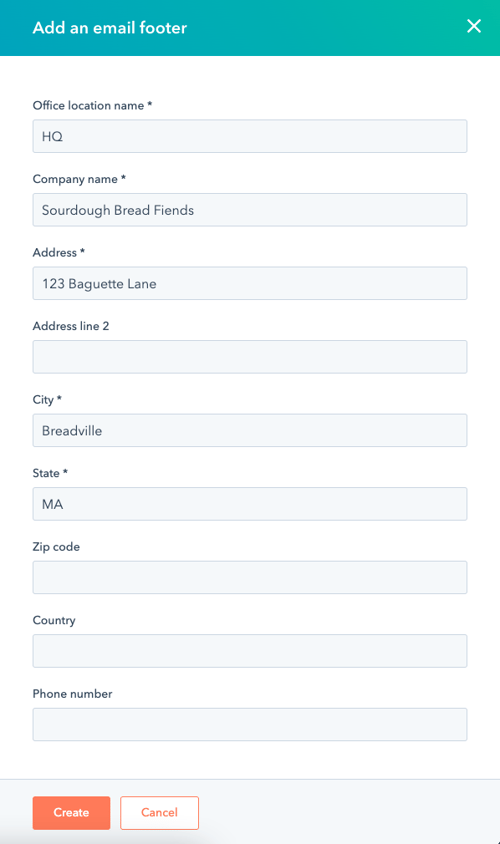Configurar la información de pie de página del correo electrónico CAN-SPAM
Última actualización: enero 29, 2024
Disponible con cualquiera de las siguientes suscripciones, a no ser que se indique de otro modo:
|
|
Para cumplir con la ley CAN-SPAM de 2003, los correos electrónicos de marketing deben incluir la dirección de correo electrónico de tu empresa y un enlace para que los contactos puedan administrar sus preferencias de suscripción a correos electrónicos. Todas las campañas de correo electrónico de marketing enviadas a través de HubSpot deben seguir estas pautas.
Nota: además de CAN-SPAM, otros países pueden tener sus propias leyes en torno al consentimiento para el correo electrónico de marketing. Asegúrate de investigar y seguir otras pautas que se apliquen a tus clientes.
Información requerida en el pie de página de correo electrónico CAN-SPAM
La siguiente información sobre la ubicación de la oficina es necesaria en todos los correos electrónicos de marketing enviados desde HubSpot:
- Nombre de la empresa
- Dirección 1 de la empresa
- Ciudad
- Estado
- Un enlace para gestionar Preferencias de correo electrónico o Anular suscripción a todos
Edita la información predeterminada de tu pie de página de correo electrónico en tu configuración
Los tokens HubL para el nombre y la dirección de tu empresa se rellenarán con la información sobre la ubicación de la oficina de la configuración de tu cuenta de correo electrónico de marketing. Para administrar la información de la ubicación de la oficina de tu empresa:
- En tu cuenta de HubSpot, haz clic en el icono de settings Configuración en la barra de navegación superior.
- Confirma que tienes el permiso Editar configuración del sitio web. Consulta la guía de permisos de usuario de para obtener más información.
- En el menú de la barra lateral izquierda, navega hasta Marketing > Correo electrónico.
- En la sección Pie de página, haz clic en Editar.
- Actualiza el nombre y la dirección de tu empresa.
- Los campos marcados con el asterisco * son obligatorios.
- Si tienes una cuenta de Marketing Hub Enterprise, también debes introducir el nombre de la oficina. Obtén más información sobre cómo configurar varios pies de página de correo electrónico para distintas oficinas o marcas en la sección siguiente.
- Haz clic en Guardar para aplicar tus cambios.
Configura el idioma de los enlaces de preferencias de suscripción en el pie de página de tu correo electrónico
Cuando creas un nuevo correo electrónico, puedes cambiar el idioma del contenido predeterminado de tu correo electrónico, que incluye los enlaces Cancelar suscripción y Gestionar preferencias en el pie de página del correo electrónico.
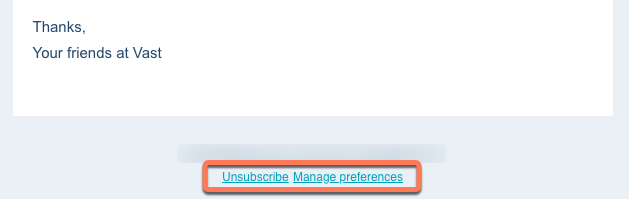
- En tu cuenta de HubSpot, dirígete a Marketing > Correos de marketing.
- Pasa el ratón por encima de un correo electrónico de marketing existente y haz clic en Editar o crear un nuevo correo electrónico.
- Haz clic en la pestaña Configuración.
- Haz clic en el menú desplegable Idioma y selecciona un idioma .
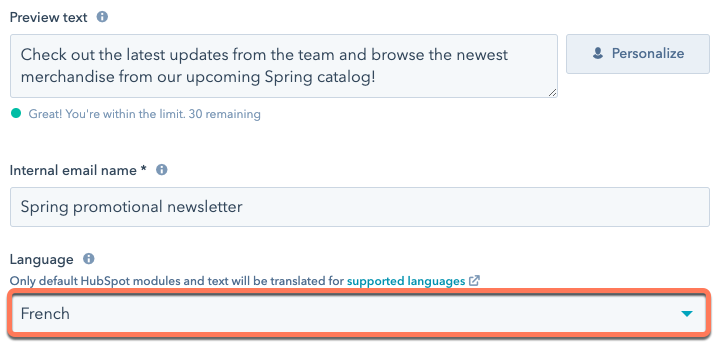
Los enlaces de suscripción en tu pie de página de correo electrónico se actualizarán para reflejar el idioma que selecciones.
Administra varios pies de página de correo electrónico (solo Marketing Hub Enterprise)
Marketing Hub Enterprise los usuarios pueden guardar varios pies de página de correo electrónico para gestionar más de una marca o ubicación de oficina. Para añadir una nueva ubicación de oficina:
- En tu cuenta de HubSpot, haz clic en el icono de settings Configuración en la barra de navegación superior.
- Confirma que tienes el permiso Editar configuración del sitio web. Consulta la guía de permisos de usuario de para obtener más información.
- En el menú de la barra lateral izquierda, navega hasta Marketing > Correo electrónico.
- Haz clic en + Añadir un pie de página
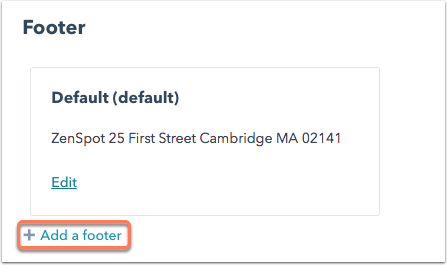
- Introduce los campos necesarios para la información sobre la ubicación de tu oficina y, a continuación, haz clic en Crear.
- Verás ubicaciones de oficinas adicionales en la configuración de Pie de página. Para establecer una ubicación por defecto, haz clic en Establecer por defecto.
- Para eliminar un pie de página de correo electrónico, haz clic en Eliminar. Dado que la información sobre la ubicación de tu oficina es necesaria para todos los correos electrónicos de marketing, tu pie de página predeterminado no se puede eliminar.
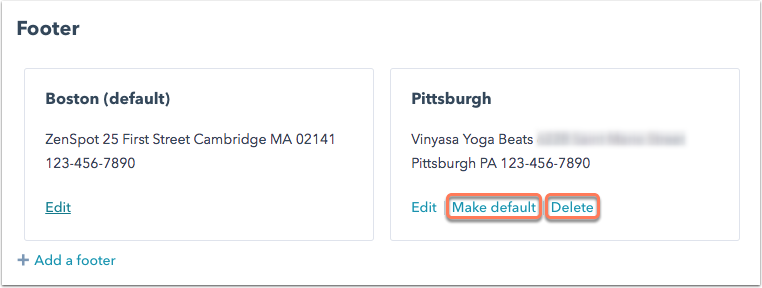
Cuando crea un nuevo correo electrónico, puedes seleccionar la ubicación de tu oficina dentro del editor de correo electrónico:
- Haz clic en la pestaña Configuración.
- Usa Ubicación de la oficina en el
menú desplegable para seleccionar una ubicación de oficina. - Para editar la ubicación de tu oficina para este correo electrónico, haz clic en Editar contenido del pie de página del correo electrónico. Para actualizar tus ubicaciones de la oficina guardadas en tu configuración, haz clic en Administrar para abrir tu configuración de correo electrónico y editar la información de tu pie de página de correo electrónico guardada.
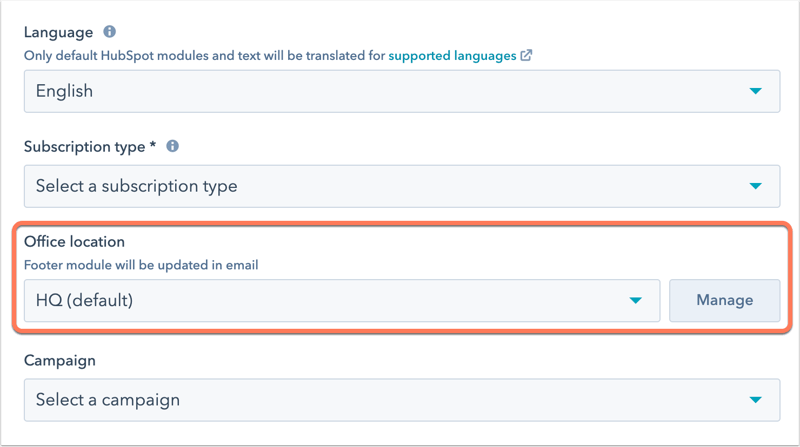
Personaliza el contenido del pie de página de tu correo electrónico en una plantilla de correo electrónico (Marketing Hub Pro y Enterprise solamente)
Por defecto, HubSpot incluye tokens HubL que se rellenan con la ubicación de tu oficina y enlaces a tus páginas de suscripción de correo electrónico . Estas fichas se incluyen en el módulo de Información de ubicación de oficina de todas las plantillas de correo electrónico de HubSpot. También puedes utilizar HubL para enviar a los contactos un enlace para gestionar sus preferencias de suscripción en el cuerpo de tu correo electrónico.
Para personalizar el contenido del pie de página de tu correo electrónico CAN-SPAM, edita el módulo Información sobre la ubicación de la oficina de tu plantilla en la herramienta de gestión del diseño. Como las plantillas de correo electrónico no admiten el contenido global , esta información debe personalizarse plantilla por plantilla.
Nota: esta funcionalidad no está disponible para los correos electrónicos de arrastrar y soltar de . si utilizas una plantilla de correo electrónico codificada personalizada, aprende a añadir los tokens CAN-SPAM necesarios en la documentación para diseñadores de HubSpot .
- En tu cuenta de HubSpot, dirígete a Contenido > Administrador de diseño.
- Haz clic en una plantilla de correo electrónico en el buscador para seleccionarla en el editor.
- Haz clic en la Información de ubicación de Oficina para seleccionar este módulo para editarlo en el inspector. Para editar el estilo de este módulo, haz clic en Opciones de estilo para ampliar las opciones de fuentes, colores y espaciado predeterminados del módulo.
Nota: el pie de página de tu correo electrónico debe ser claramente visible para los destinatarios. Al personalizar el contenido del pie de página en el editor de correo electrónico, opta por un tamaño de fuente de 10px o superior, y confirma que el color del pie de página y el color de fondo contrastan lo suficiente como para garantizar que los datos de ubicación de tu oficina y los enlaces de gestión de suscripciones sean legibles. Si el pie de página de tu correo electrónico o tu contenido no son claramente visibles, aparecerá un error de validación de correo electrónico o una advertencia, y no podrás publicar tu correo electrónico.
- Para editar el contenido del pie de página de tu correo electrónico, haz clic en la sección Contenido predeterminado del inspector , luego haz clic en el texto de ubicación para modificar el contenido predeterminado en el editor.
- Después de realizar tus ediciones en el editor de texto enriquecido, haz clic en Volver a plantilla.
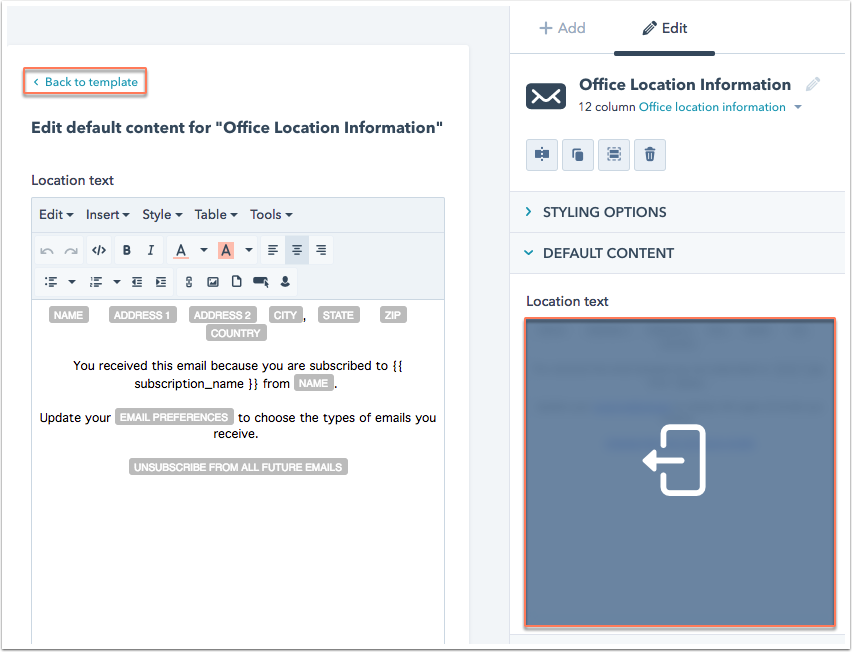
- Haz clic en Publicar cambios.